1. 總覽
Visual Studio 是 Windows 和 .NET 開發人員的首選 IDE。Cloud Tools for Visual Studio 是一項外掛程式,可讓您在本機建構及測試 Windows 和 .NET 應用程式,並直接從 Visual Studio 將應用程式部署至 Google Cloud Platform。
Google Cloud Explorer 可讓您在 Visual Studio 中,輕鬆瀏覽所有帳戶的 Google Cloud 專案和資源。
在本程式碼研究室中,您將瞭解如何安裝及使用 Cloud Tools for Visual Studio,以及如何直接從 Visual Studio 與 Google Cloud 資源互動。
課程內容
- 如何安裝 Cloud Tools for Visual Studio。
- 如何向 Google Cloud Platform 驗證身分。
- 如何使用 Google Cloud Explorer 管理資源。
- 如何建立及管理 Google Compute Engine 執行個體。
- 如何建立及部署 ASP.NET 應用程式
- 如何瀏覽 Google Cloud Storage。
軟硬體需求
- Google Cloud Platform 專案。
- Chrome 或 Firefox 瀏覽器。
- 已安裝 Visual Studio 2015 的 Windows 電腦。
- 已安裝 Windows 版 Google Cloud SDK。
您會如何使用本教學課程?
你對 Google Cloud Platform 的使用體驗滿意嗎?
2. 設定和需求
在本程式碼研究室中,您需要 Google Cloud Platform 專案才能與 Visual Studio 互動。如果您有現有專案,可以使用該專案,也可以按照下列步驟建立新專案。
自行設定環境
如果沒有 Google 帳戶 (Gmail 或 G Suite),請建立帳戶。登入 Google Cloud 控制台 ( console.cloud.google.com) 並建立新專案:
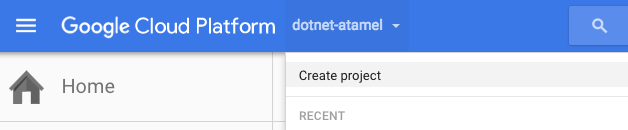
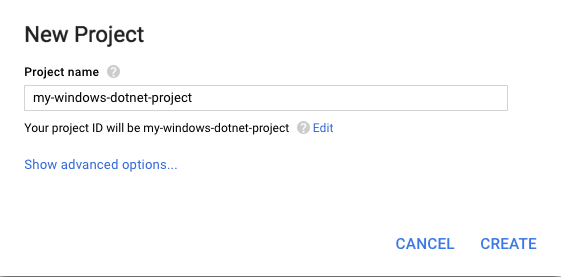
請記住專案 ID,這是所有 Google Cloud Platform 專案的專屬名稱。本程式碼研究室稍後會將其稱為 PROJECT_ID。
接著,您需要在 Google Cloud 控制台中啟用帳單,才能使用 Google Cloud Platform 資源,例如 Google Cloud Datastore 和 Cloud Storage。
Google Cloud Platform 新使用者享有價值 $300 美元的免費試用期。完成本程式碼研究室的費用不應超過數美元,但如果您決定使用更多資源,或是將資源繼續執行,則可能會增加費用 (請參閱本文件結尾的「清除」一節)。
3. 安裝
您可以直接在 Visual Studio 中,透過 Visual Studio Gallery 安裝 Cloud Tools for Visual Studio。啟動 Visual Studio,前往「工具」選單,然後選取「擴充功能和更新」。系統會開啟新視窗。在左側選取「Online」(線上),然後選取「Visual Studio Gallery」(Visual Studio 庫)。右側應該會顯示「Search Visual Studio Gallery」(搜尋 Visual Studio 資源庫) 文字輸入欄。搜尋 Google Cloud。這時應該會列出許多結果,但您應該會看到「Google Cloud Tools for Visual Studio」。
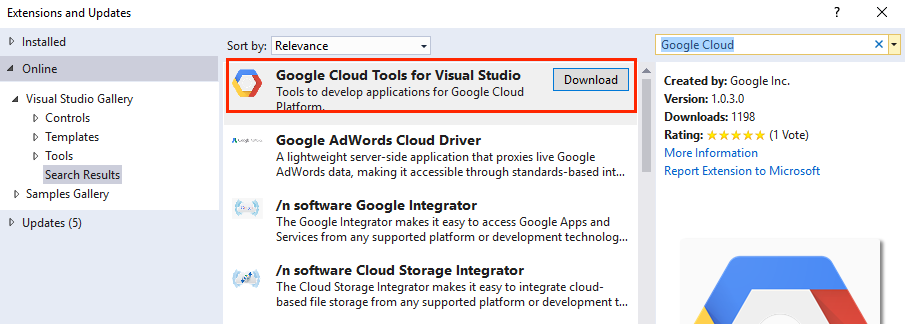
按一下「下載」。系統會下載外掛程式,然後您就可以點選「安裝」進行安裝。安裝完成後,您需要重新啟動 Visual Studio。
如要確認所有項目都已正確安裝,您應該會在 Visual Studio 的「工具」選單下方,看到新的「Google Cloud Tools」選單項目。
4. 驗證
您必須先向 Google Cloud Platform 進行驗證,才能使用 Cloud Tools for Visual Studio。依序前往「工具」>「Google Cloud Tools」>「管理帳戶」>「新增帳戶」。
系統應會開啟新的瀏覽器視窗,方便你登入 Google 帳戶。如果未設定預設瀏覽器,有時可能會卡在「你想如何開啟這個網站?」對話方塊。在這種情況下,請務必將 Chrome 設為預設瀏覽器,然後再試一次。
接著,您應授予 Cloud Tools for Visual Studio 存取 Google Cloud Platform 專案的權限。完成後,畫面上應會顯示「Visual Studio 現已取得存取您帳戶的授權」訊息。
你可以關閉瀏覽器並返回 Visual Studio。請再次查看「Google Cloud Tools > Manage Accounts」。畫面上應會列出您的帳戶。
5. Google Cloud Explorer
驗證完成後,即可使用 Google Cloud Explorer 管理資源。在 Visual Studio 中,依序前往「工具」>「Google Cloud Tools」>「Show Google Cloud Explorer」。
系統會開啟新視窗。在頂端選擇 Google Cloud Platform 專案。中間會顯示 Compute Engine、Cloud Storage 和 Cloud SQL 資源。
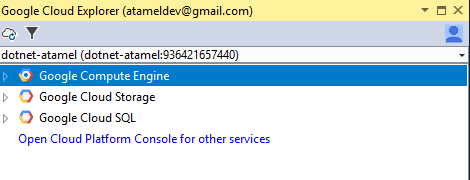
在下一節中,您將瞭解如何從 Visual Studio 建立及管理 Compute Engine 執行個體。
6. 建立及管理 Google Compute Engine 執行個體
建立執行個體
在本節中,您將在 Compute Engine 上部署已安裝 ASP.NET Framework 的 Windows 機器。方法是按一下滑鼠右鍵 Google Compute Engine,然後選取「New ASP.NET instance」(新增 ASP.NET 執行個體)。
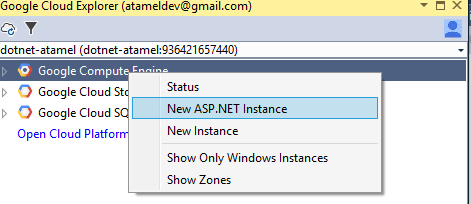
系統會開啟新的瀏覽器視窗,顯示 Cloud Launcher。按照提示部署採用 ASP.NET Framework 的 Windows 執行個體。部署作業需要幾分鐘才能完成。完成後,您應該會在 Visual Studio 和 Google Cloud 控制台的 Compute Engine 執行個體清單中,看到新的執行個體。
建立 Windows 使用者名稱和密碼
如要使用遠端桌面連線至新的虛擬機器,或儲存發布設定檔 (供部署期間使用),您必須建立 Windows 使用者名稱和密碼。以滑鼠右鍵按一下新建立的 Compute Engine 執行個體 (開頭為「aspnet」),然後選擇「管理 Windows 認證」。
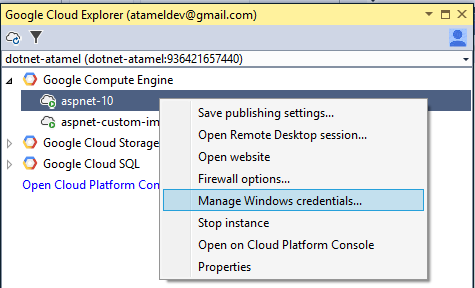
在下一個畫面中,您可以建立 Windows 使用者和密碼 (或讓 Visual Studio 外掛程式為您產生密碼)。如果看到「您必須安裝 Google Cloud SDK 的 Beta 版元件」錯誤訊息,請按照指示安裝 Beta 版元件,然後繼續建立使用者。建立使用者後,您應該會在使用者清單中看到該使用者。
如要測試是否能以新的 Windows 使用者透過 RDP 連線至執行個體,請再次以滑鼠右鍵按一下 Compute Engine 執行個體,然後選取「開啟遠端桌面工作階段」,並從下拉式選單中選取您剛建立的 Windows 使用者。依序點選「開啟」和「連線」。如果收到憑證警告,請忽略並選取「是」繼續操作。幾秒後,您應該會看到遠端桌面連線工作階段,開啟在 Compute Engine 上執行的 Windows 執行個體。
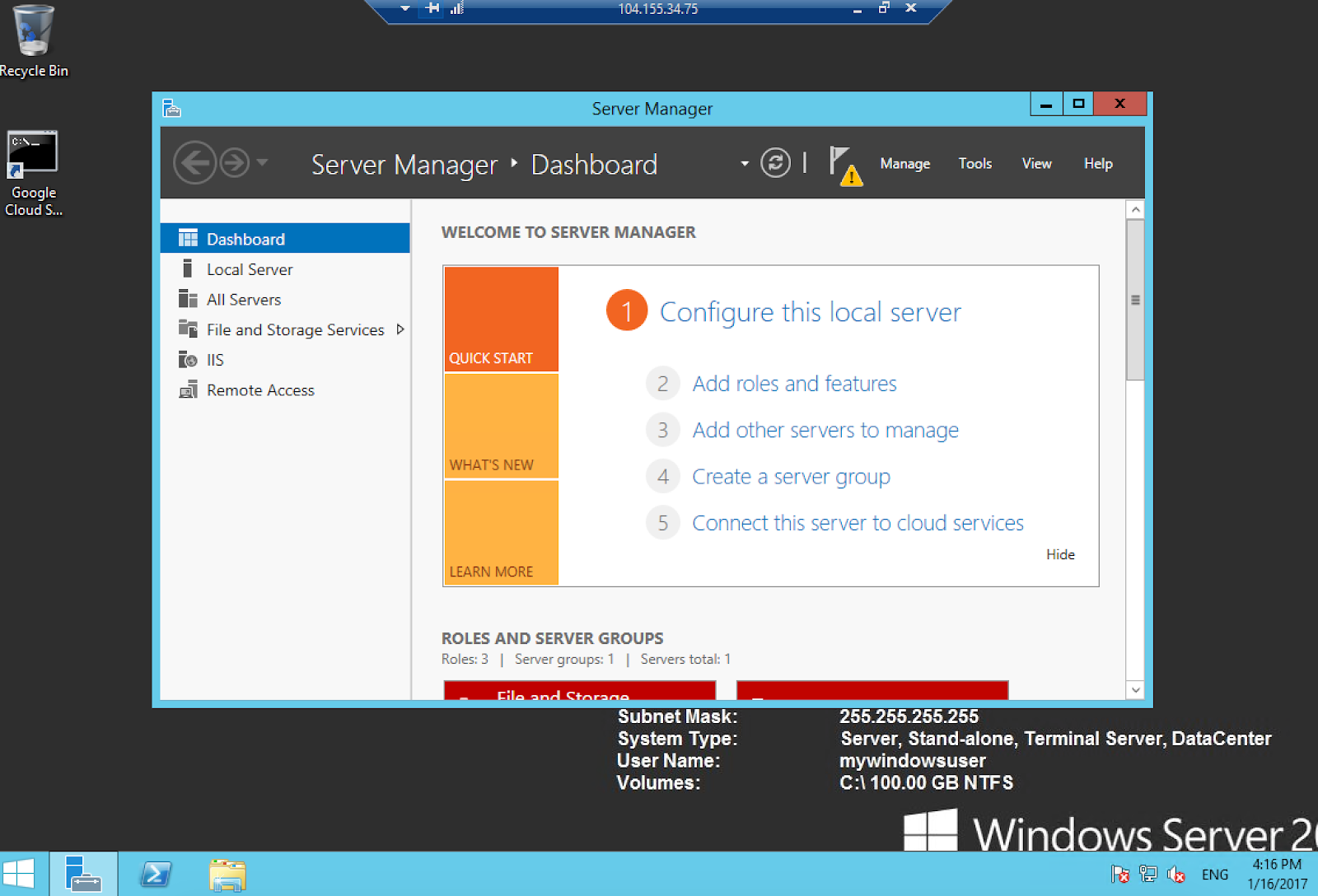
儲存發布設定
您也可以透過 Visual Studio 對 Compute Engine 執行個體執行其他動作,例如設定防火牆規則或停止執行個體。如要查看完整清單,請在執行個體上按一下滑鼠右鍵。
您可以自行檢查,但請務必儲存發布設定檔。選取「儲存發布設定」,選取 Windows 使用者名稱,然後下載檔案。您將在本節中使用這個檔案,將簡單的 ASP.NET 應用程式部署至 Google Cloud Platform。
7. 建立及部署 ASP.NET 應用程式
從 Google Cloud Platform 專案範本建立 ASP.NET MVC 應用程式
Cloud Tools Visual Studio 隨附一些 Google Cloud Platform 專案範本。在本節中,您將使用其中一個範本建立簡單的 ASP.NET MVC 應用程式,並使用先前儲存的發布設定檔,將應用程式部署至 Google Cloud Platform。
如要開始使用,請在 Visual Studio 中依序前往「New」>「Project」>「Visual C#」>「Google Cloud Platform」。Google Cloud Platform 範本有兩種,分別適用於 MVC 和 Web API。選擇「Google ASP.NET 4 MVC」範本。視需要調整專案名稱、解決方案名稱和位置,然後按一下「確定」。這會為 ASP.NET 應用程式建立新的解決方案和專案。
在本機執行應用程式
如要在本機測試應用程式,請依序前往「Debug」>「Start Debugging」。這會先下載 NuGet 依附元件,然後建構應用程式。幾秒後,瀏覽器視窗應該會彈出,並在本機執行 MVC 應用程式。
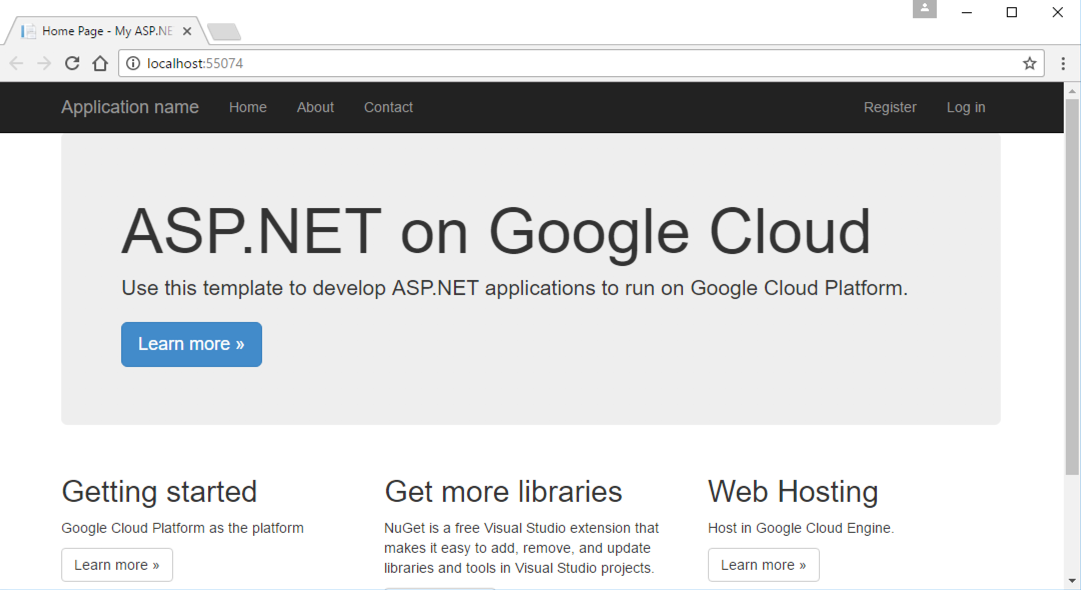
確認應用程式運作正常後,請停止應用程式 (Shift + F5)。
將應用程式部署至 Google Cloud
現在,您已準備好將應用程式部署至 Google Cloud Platform。在專案上按一下滑鼠右鍵,然後點選「發布」。
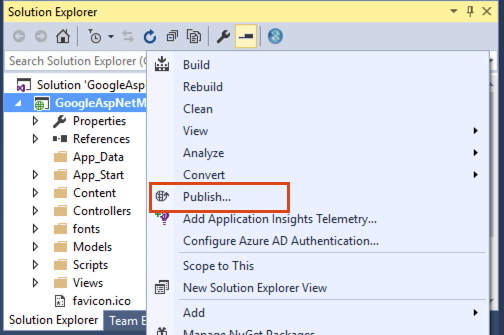
系統會開啟發布對話方塊。在發布對話方塊中,選取「匯入」做為發布目標,然後指向您先前下載的發布設定檔。
您應該會看到連線對話方塊,其中已預先填入伺服器、網站名稱等資訊。按一下「驗證連線」,確認連線狀態良好。不久後,您應該會看到綠色箭頭。
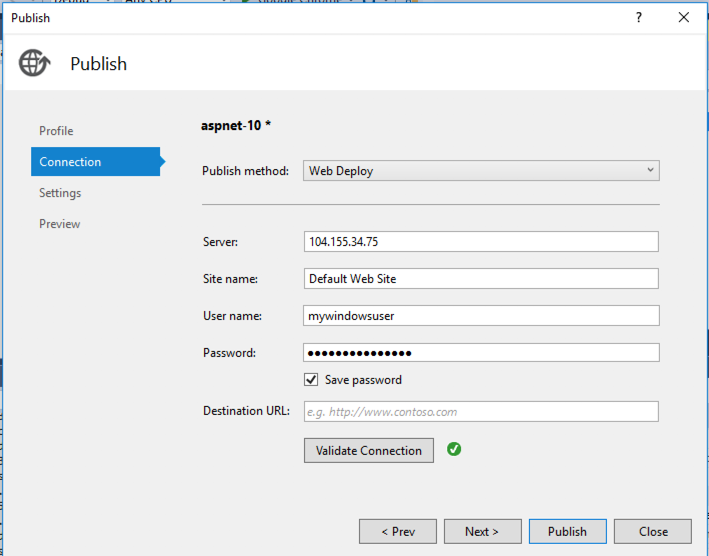
按一下「下一步」,然後在「檔案發行選項」下方,確認已勾選「移除目的地的其他檔案」。
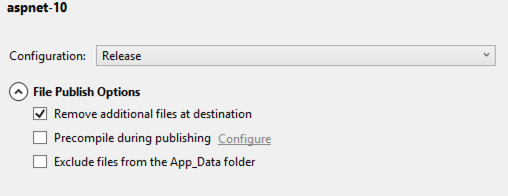
按一下 [發布]。這會建構應用程式並發布至 Google Cloud。最後,輸出視窗中應該會顯示「Publish Succeeded」訊息。
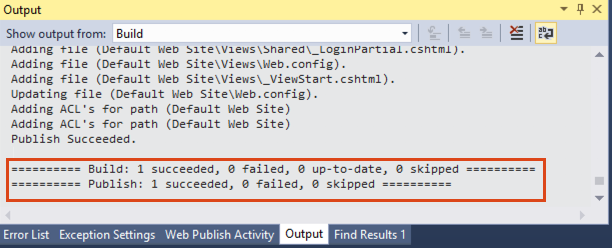
此時,您應該可以前往 Compute Engine 執行個體的外部 IP,並看到預設的 MVC 應用程式。最簡單的方法是依序前往「工具」>「Google Cloud Tools」>「顯示 Google Cloud Explorer」,在 Compute Engine 執行個體上按一下滑鼠右鍵,然後選取「開啟網站」。
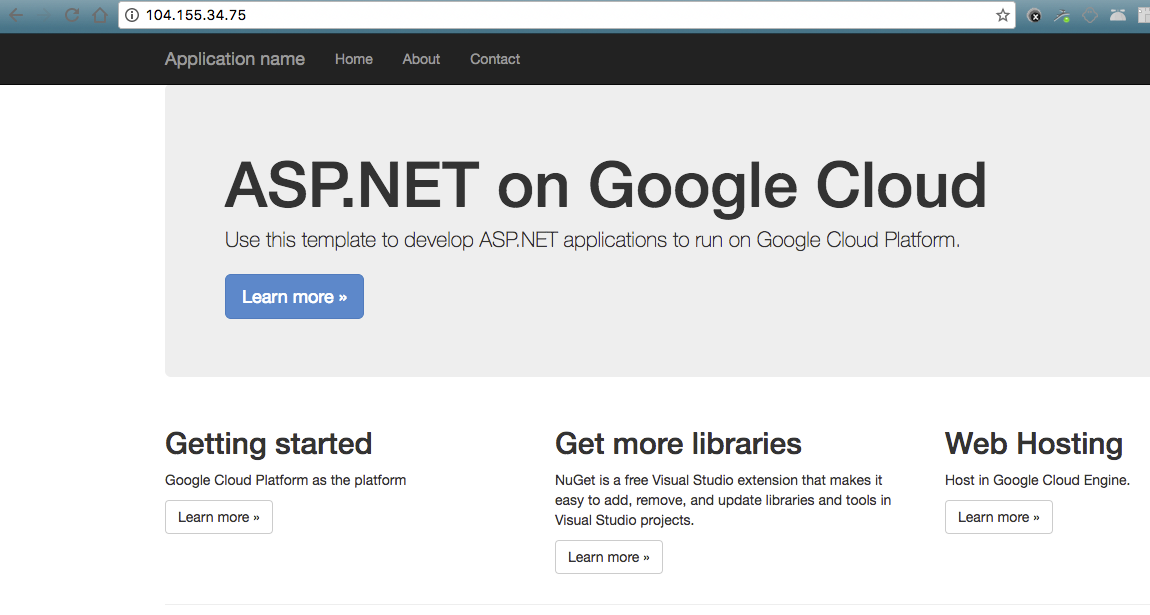
8. 瀏覽 Google Cloud Storage
在本程式碼研究室的這部分,您將建立 Cloud Storage bucket、將隨機檔案上傳至 bucket,然後使用 Google Cloud Explorer 瀏覽該 bucket。
如要建立值區,請前往 Google Cloud 控制台,然後選取產品清單下方的「Storage」。
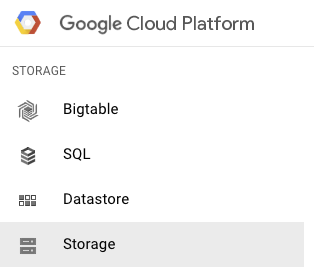
選取「建立 Bucket」,為 Bucket 指定不重複的名稱,然後按一下「建立」。建立 bucket 後,即可將檔案上傳至其中,並在儲存空間瀏覽器中查看。
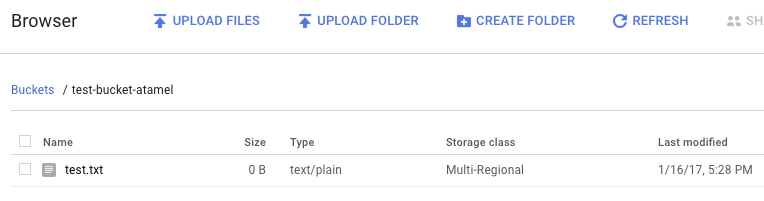
現在返回 Visual Studio,開啟 Google Cloud Explorer。按一下左上方的「重新整理」按鈕。在「Google Cloud Storage」下方,您應該會看到新的 bucket。你可以對值區按一下滑鼠右鍵,然後選取「Open on Cloud Platform Console」(在 Cloud Platform Console 中開啟) 來瀏覽值區。

9. 恭喜!
在本程式碼研究室中,您已瞭解如何從 Visual Studio 管理 Compute Engine 執行個體和 Cloud Storage 值區,但還有更多功能!您也可以從 Visual Studio 管理 Cloud SQL 資源,但這部分留給讀者自行練習。如要瞭解詳情,請參閱下方的後續步驟清單。
涵蓋內容
- 如何安裝 Cloud Tools for Visual Studio。
- 如何向 Google Cloud Platform 驗證身分。
- 如何使用 Google Cloud Explorer 管理資源。
- 如何建立及管理 Google Compute Engine 執行個體。
- 如何建立及部署 ASP.NET 應用程式
- 如何瀏覽 Google Cloud Storage。
後續步驟
- 進一步瞭解 Cloud Tools for Visual Studio。
- 進一步瞭解 Google Cloud Platform 上的 Windows。
- 進一步瞭解 Google Cloud Platform 上的 .NET。
- 進一步瞭解 Google Cloud Platform 上的 SQL Server。
- 進一步瞭解 Cloud Tools for PowerShell。

